Свържете се с wps. Настройте Wi-Fi с WPS.
Безжичната връзка с интернет през Wi-Fi позволява на човечеството да стане наистина независима от мрежата от проводници и кабели. Но също така повдигна въпроса за сигурността и сигурната конфигурация на мрежата. Ако обикновен човек ще използва Wi-Fi навсякъде и във всички налични устройства, как може да изпълни всички необходими настройки без специални познания? Тогава производителите на Wi-Fi оборудване и изобретил wi-Fi Protected Setup (WPS), което ви позволява да автоматизирате конфигурацията на безжична мрежа и по този начин да освободите неопитен потребител от ненужно главоболие. За какво е WPS, ще обясним по-късно.
Функцията WPS присъства в повечето съвременни Wi-Fi маршрутизатори, чрез които потребителите получават връзка с интернет мрежата. Тази технология тя позволява на в автоматичен режим посочите име домашна мрежа и да конфигурирате криптиране на защитата от достъп на трети страни или хакерство. Същността на този процес е да прехвърли необходимите параметри от рутера към контролера на устройството чрез специална заявка. След това технологията WPS се грижи за конфигурацията на точката за достъп и последващата връзка на новите устройства към създадената Wi-Fi мрежа.
Какво представлява бутонът wps?
 Можете да активирате заявката за прехвърляне на параметри от маршрутизатора, като използвате осемцифрен ПИН код или използвате бутона WPS. Най-често се намира на страничния панел на маршрутизатора, но може да бъде и отпред и отзад - всичко зависи от конкретния модел. Ако на самия уред няма бутон, можете да го намерите в уеб интерфейса на маршрутизатора, който се отваря през адресната лента на браузъра ви.
Можете да активирате заявката за прехвърляне на параметри от маршрутизатора, като използвате осемцифрен ПИН код или използвате бутона WPS. Най-често се намира на страничния панел на маршрутизатора, но може да бъде и отпред и отзад - всичко зависи от конкретния модел. Ако на самия уред няма бутон, можете да го намерите в уеб интерфейса на маршрутизатора, който се отваря през адресната лента на браузъра ви.
При някои модели бутонът WPS може едновременно да служи като бутон за нулиране на настройките. В този случай, за да конфигурирате връзката, я задръжте за 1-2 секунди или, за нулиране, 5-8 секунди.
Какво представлява WPS режимът?
Когато включите режим WPS потребителят няма нужда да разбира сам настройките и необходимата мрежа лесно се добавя към операционната мрежа (мобилен телефон, лаптоп, таблет). Пускането в режим на WPS на маршрутизаторите може да се осъществи по различни начини, в частност се прилагат следните опции:
• Push-Button-Connect - режимът на автоматична конфигурация се стартира чрез натискане на бутона WPS на маршрутизатора;
• Въвеждане на ПИН чрез уеб интерфейса на маршрутизатора - използвайки този метод, потребителят трябва да стартира браузъра, да отвори интерфейса на устройството и да въведе PIN кода. След това ще започне процесът на настройка. Необходимият код може да се намери в случая на устройството.
• Въвеждане на ПИН-кода в компютъра - кодът се въвежда след свързване на маршрутизатора към компютъра и стартиране на специална WPS сесия.
По принцип технологията WPS е удобна и полезна за неопитни потребители, въпреки че напредналите потребители искат да я упрекват за уязвимостта на опитните бисквитки.
WPS е технология, която позволява бързо свързване на джаджи към Wi-Fi. Когато го използвате, не е необходимо да въвеждате дълъг ключ за безжична мрежа, който често съдържа специални символи, различни от букви и цифри. Този метод е особено подходящ за устройства, които нямат удобни методи за въвеждане: телевизори, смартфони с малък екран, електронни книги без клавиатура и сензорен екран.

Обърнете внимание! При някои модели маршрутизатори бутонът WPS може да се комбинира с бутона "Reset". С кратко натискане се активира режимът на бърза връзка и ако натиснете бутона, настройките на маршрутизатора ще бъдат върнати към фабричните настройки.
Настройте WPS връзка, като използвате бутона
За да активирате режима за бърза връзка, натиснете "WPS" на маршрутизатора. Също така този бутон може да бъде обозначен с две закръглени стрелки, сочещи една към друга. Рутерът ще съобщи за връзката, като мига съответния светодиод. Режимът "Wi-Fi Protected Setup" ще работи за 1-2 минути в зависимост от модела на използваното устройство.

В този интервал от време натиснете същия бутон на устройството, което искате да се свържете с безжичната мрежа. Когато устройствата се идентифицират, данните се обменят и комуникацията се установява. Ако маршрутизаторът или външното Wi-Fi устройство няма такъв бутон, можете да инициирате програмно свързване. За да направите това, преминете към хардуерните настройки и активирайте желаната функция. Например, в Windows ще бъде достатъчно да изберете безжична мрежа, към която искате да се свържете. В случай, че тази функция вече е активирана на маршрутизатора, паролата няма да се изисква.
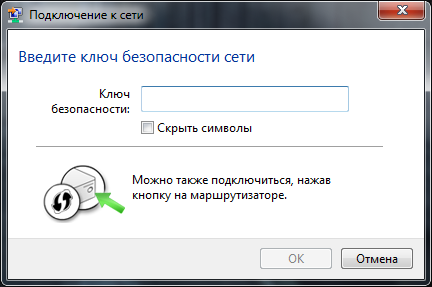
Важно! След като активирате режима за бърза връзка, всяко Wi-Fi устройство може да се свърже с вашата безжична мрежа. За да видите списъка с активни устройства, използвайте контролния панел на маршрутизатора.
WPS връзка с ПИН код
Технологията "Wi-Fi Protected Setup" също ви позволява да зададете паролата за удостоверяване, използвана при свързване към безжична мрежа. Тя се нарича ПИН, но вместо традиционните четири цифри тя се състои от осем. В зависимост от вида на устройството неговият ПИН код може да бъде посочен върху стикера, кутията или отделната вложка. По правило маршрутизаторът използва стикер от долната страна на кутията. Повечето модели маршрутизатори също ви позволяват да промените ПИН по подразбиране чрез уеб интерфейса.

Въведеният код е въведен за бързо свързване на устройството към домашната мрежа. Успоредно с това можете да се свържете посредством клавиш WPA / WPA2 (обща парола за Wi-Fi).
Разлики между WPS и QSS
В безжични маршрутизатори на производителя TP-Link функцията WPS има друго име: QSS (Quick Secure Setup). Принципът на технологията не се различава. На гърба на маршрутизаторите на TP-Link има подобен бутон, а ПИНът също се състои от 8 цифри. Можете да промените настройките за QSS в контролния панел, менюто "QSS функция".
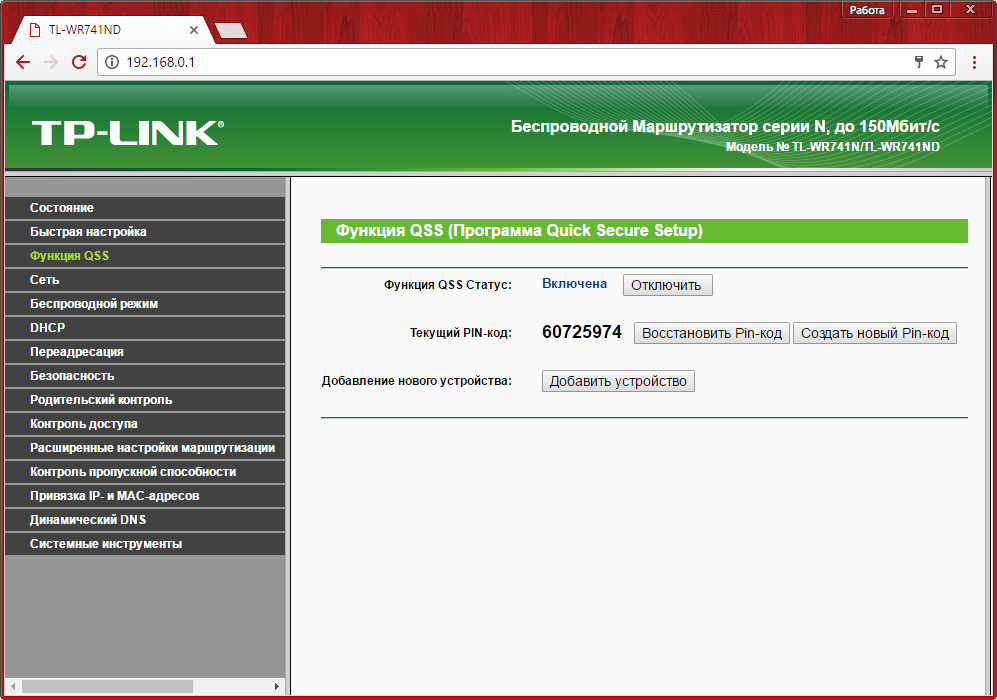
След като кликнете върху бутона "Добавяне на устройство", се отваря страница, в която можете да въведете своя ПИН-код. Можете също така да изберете втория елемент и да използвате бутона на устройството за следващите две минути.
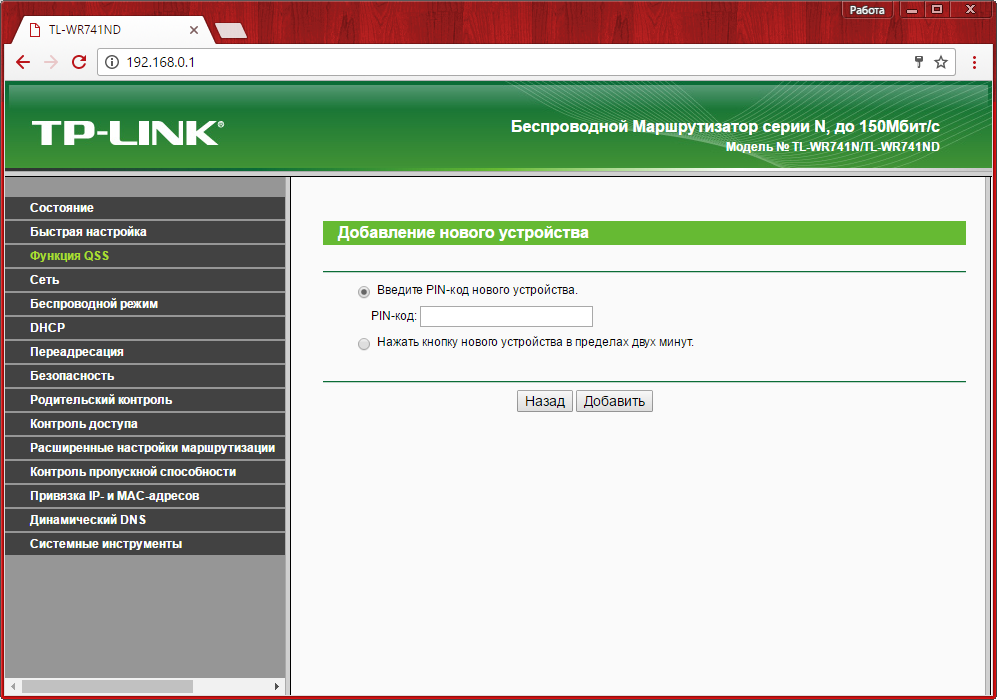
Не забравяйте! Няма съществени различия в тези стандарти. Само името се различава.
VPS уязвимости
Най-често срещаният метод за хакерство на безжични мрежи е избирането на клиентски ПИН код. Сериозните уязвимости в този протокол бяха открити още през 2011 г. Оттогава са разработени голям брой програми, които ви позволяват да откриете ПИН на необходимото оборудване чрез търсене. В този случай броят на възможните опции е само 11 000, така че можете да вземете паролата след няколко часа.
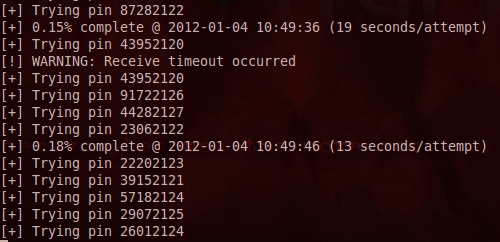
При по-старите модели маршрутизатори ситуацията е много по-трудна - производителите често използват едни и същи ПИН кодове. Това позволява на атакуващите да използват базата от стандартни пароли за хакерски стари Wi-Fi маршрутизатори. В съвременните рутери защитата срещу хакерски WPS се осъществява чрез фърмуер. Ако многократно въведете грешна парола, можете да зададете временно заключване.
Важно! Ако не сте сигурни, че фърмуерът на маршрутизатора осигурява максимална защита срещу хакване на мрежата чрез WPS, препоръчително е да деактивирате функцията Wi-Fi Protected Setup.
Обучение видео: протокол WPS
След като са открили бутона WPS на своя маршрутизатор, много потребители се чудят какъв бутон е това и защо е необходимо. Ако се интересувате и от този проблем, препоръчваме ви да прочетете тази статия.
WPS означава, че Wi-Fi Protected Setup е стандарт, предназначен да опрости връзката към сигурна Wi-Fi мрежа, като същевременно не намалява нивото на сигурност. Този стандарт е разработен от сливане на ИТ компании, наречено Wi-Fi Alliance и представено през 2007 г.
Основната характеристика на WPS е, че ви позволява да се свързвате с Wi-Fi мрежа без да използвате парола. В този случай и връзката и цялото Wi-Fi мрежа остава защитена. И времето, необходимо за връзка, е дори по-малко от времето, необходимо за нормална връзка.
За собственика на точка wi-Fi достъп тази функция може да не изглежда много полезна. В края на краищата, за да се свържете към Wi-Fi мрежа веднъж не е трудно. Ако обаче често получавате гости, които идват при вас с притурки, WPS може просто да не бъде заменен. Тази технология ще ви спести безкрайни проблеми с намирането и запаметяването на паролата от Wi-Fi.
Как да използвате бутона WPS на рутера
Има два начина за свързване с Wi-Fi мрежа използвайки WPS, Първият метод се нарича хардуер, той е колкото е възможно по-прост и бърз. За да се свържете с този метод, трябва само едновременно да натиснете бутона WPS на маршрутизатора и на устройството, което се свързва с Wi-Fi. След това маршрутизаторът и свързаното устройство ще се установят и ще установят връзка през Wi-Fi. Ако свързаното устройство няма отделен бутон WPS, трябва да влезете в настройките за Wi-Fi и да стартирате връзката там чрез WPS, след което натиснете бутона WPS на маршрутизатора.
Вторият начин за свързване с Wi-Fi през WPS се нарича софтуер. Това включва използването на специален ПИН код. В този случай трябва да знаете ПИН-кода на устройството, което искате да се свържете с Wi-Fi, и да въведете този ПИН-код в настройките на маршрутизатора. След това маршрутизаторът и свързаното устройство ще се установят и ще конфигурират връзката чрез Wi-Fi. Поради необходимостта от използване на ПИН кода, този метод е много по-бавен, но не изисква натискане на бутони.
Как да активирате WPS на рутера
За да работи всичко по-горе, разбира се, WPS трябва да бъде включен в рутера. Настройките за WPS обикновено се намират в секцията с настройки за Wi-Fi. Например демонстрираме как да активираме WPS на популярни модели рутер.
В рутера на ASUS отидете в секцията "Secure Network" и отворете раздела "WPS" там. В този раздел ще бъде налице комутатор, който да активира и деактивира WPS на рутера.
На рутери Настройките на TP-LINK WPS се поставят на главния панел. Трябва само да кликнете върху връзката "WPS" и настройките, които трябва да се показват преди вас. За да активирате WPS, просто кликнете върху бутона "Активиране на WPS".
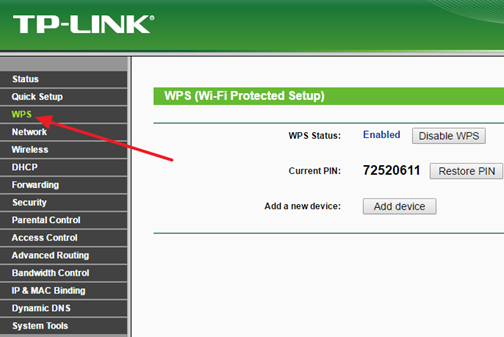
На d-LINK рутери трябва да отворите секцията "ADVANCED" и да отидете на подраздел "Wi-Fi Protected Setup". За да активирате WPS, трябва да поставите отметка в квадратчето до "Enable".

На маршрутизаторите на ZyXEL трябва да отворите секцията "Мрежа - безжична мрежа" и да отворите раздела "WPS". За да активирате тази функция, трябва да проверите функцията "Активиране на WPS".
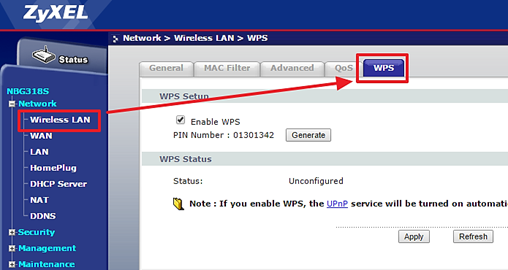
Как да свържете смартфона на Android с Wi-Fi през WPS
За да свържете смартфона с Android към Wi-Fi мрежата чрез WPS, трябва да отидете на настройките за Wi-Fi на Android и да кликнете върху бутона с три точки.
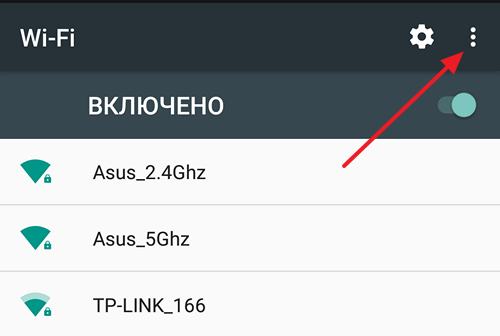
След това ще се отвори малко меню. Тук трябва да изберете елемента "Допълнителни функции".
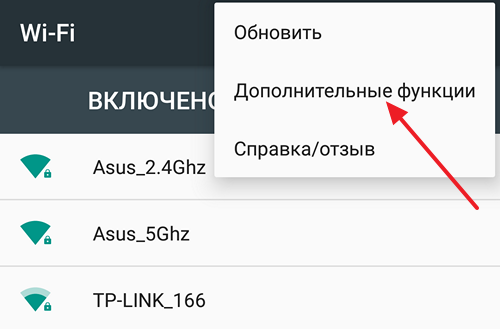
След това се отваря секция с допълнителни настройки. Тук трябва да кликнете върху бутона "WPS". Натискането на този бутон ще стартира процеса на свързване чрез WPS. Всъщност този бутон в менюто емулира натискането на хардуерния бутон WPS.
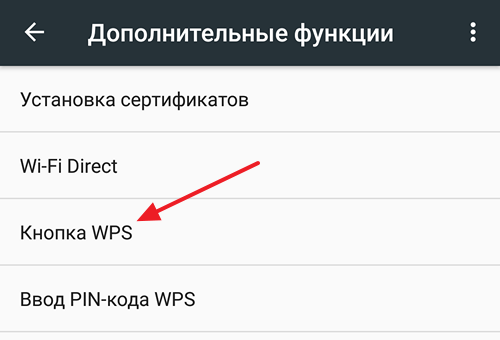
След това индикаторът за връзка се появява на екрана.
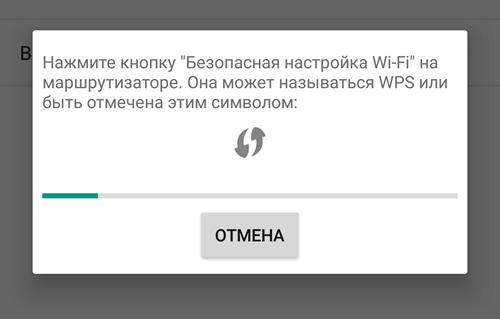
Сега остава само да натиснете бутона WPS на маршрутизатора и да го задържите натиснат за около 3-4 секунди. След това смартфонът с Android ще се замисли за още 10 секунди и ще се появи съобщение на екрана, което показва, че сте свързани към избраната Wi-Fi мрежа.
Също така в Android можете да свържете и използвате ПИН-кода. В този случай в допълнителните настройки за Wi-Fi кликнете върху "Въвеждане на ПИН на WPS".
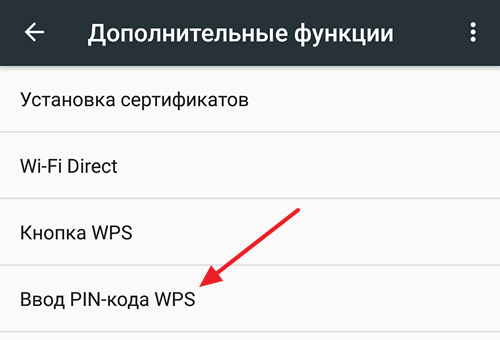
След това на екрана ще се появи изскачащ прозорец с индикатора за връзка и ПИН кода, който трябва да въведете в маршрутизатора.
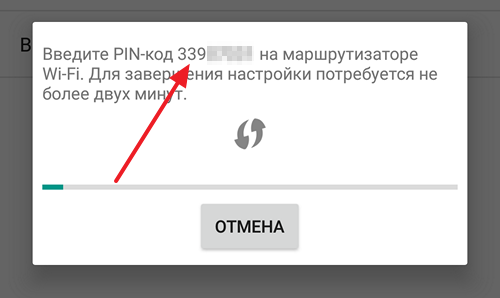
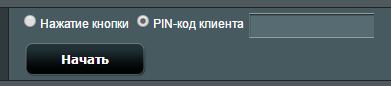
След това, почти веднага, на Android има връзка с Wi-Fi мрежата.
Как да свържете компютър с Windows 7 към Wi-Fi през WPS
На настолен компютър WPS връзката е още по-лесна, отколкото на смартфон с Android. Например, нека да покажем как се случва това на лаптоп операционна система Windows 7.
За да започнете, трябва да кликнете върху икона на Wi-Fi в лентата на задачите. След като отворите списъка с наличните мрежи, трябва да намерите мрежата, към която искате да се свържете, да я изберете и да кликнете върху бутона "Връзка".
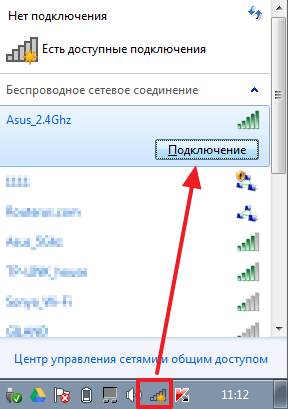
След това ще се отвори прозорец за въвеждане на паролата. Когато маршрутизаторът е включен WPS, а след това в рамките на линията за въвеждане на паролата ще бъде записано, че може да се свърже с мрежата чрез натискане на бутона WPS на маршрутизатора.
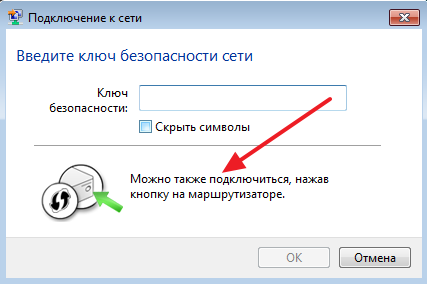
Ние правим, както е писано. Натиснете бутона и го задръжте докато се появи съобщението за получаване на параметри от маршрутизатора.
![]()
След получаване на параметрите от маршрутизатора се появява прозорец с индикатора за връзка.
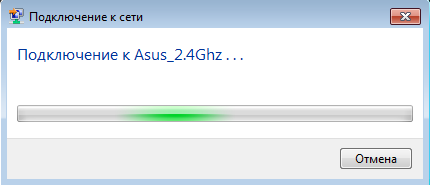
След няколко секунди лаптопът е свързан с Wi-Fi.
WPS (Wi-Fi Protected Setup) - технология, предназначена за бързо и безопасно инсталиране на безжична Wi-Fi мрежа (В маршрутизаторите на TP-Link функцията се извиква QSS (Quick Security Setup) и изпълнява подобни функции.). Предимствата на използването на WPS са очевидни, без човекспециалните познания ще установят Wi-Fi мрежа в рамките на 2-5 минути. Това е фокусът на тази статия, настройването на Wi-Fi с технологията WPS.
Разберете дали функцията WPS е съвсем проста във вашия рутер, просто погледнете на гърба на маршрутизатора и вижте бутона WPS или QSS.
Веднага казвам, че се създаде Wi-Fi с WPS бутон ще се окаже най-фабричните настройки на рутера (защото в това състояние Wi-Fi мрежа, не е защитен, че е възможно да се свърже и да знае кода, за да ви настройки), т.е. трябва да конфигурирате или веднага след покупката (след предпочитане) или Възстановяването на фабричните настройки по подразбиране, Reset бутон (обикновено близо до бутона WPS или този на един бутон WPS се активира само когато го държи в продължение на 2-3 секунди и Reset raboat при изчакване в продължение на 10-15 секунди) ,
Аз ще опиша два начина как да вляза в прозореца на Wi-Fi настройките, използвайки WPS, кой е по-удобен за вас и да изберете.
1 МЕТОД Използвайте бутона WPS.
Свързвайки захранването към маршрутизатора на компютъра / лаптопа в Wi-Fi мрежи, намерете безжичната мрежа на вашия маршрутизатор. И кликнете върху " връзка"в същото време, задръжте натиснат бутона WPS на рутера за 2-3 секунди.

В резултат на това трябва да имате прозорец с предложение за инсталиране на мрежата, кликнете върху " добре", ако това не се случи, опитайте отново, прекъснете връзката с Wi-Fi рутера и се свържете отново с него, като задържите бутона WPS за 2-3 секунди.
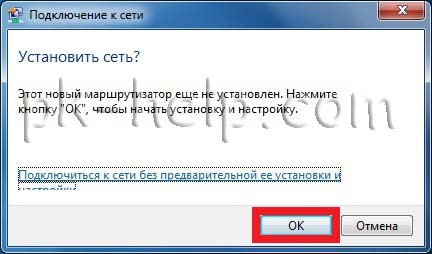
Ако всичко вървеше добре, ако не, опитайте втория метод (описан по-долу).
2 МЕТОД Използване на настройките на Windows.
Свържете захранването към маршрутизатора на компютъра / лаптопа в Wi-Fi мрежи, за да намерите безжичната мрежа на вашия маршрутизатор. И кликнете върху " връзка".

След това отидете на компютъра ( "Старт" - "Компютър") и кликнете върху " мрежа".

Ако сте деактивирали откриването на мрежата на устройства, включете го, като кликнете върху прозореца, който се появи от горната страна, и изберете Msgstr "Активиране на откриването на мрежата и споделен достъп към файловете ".
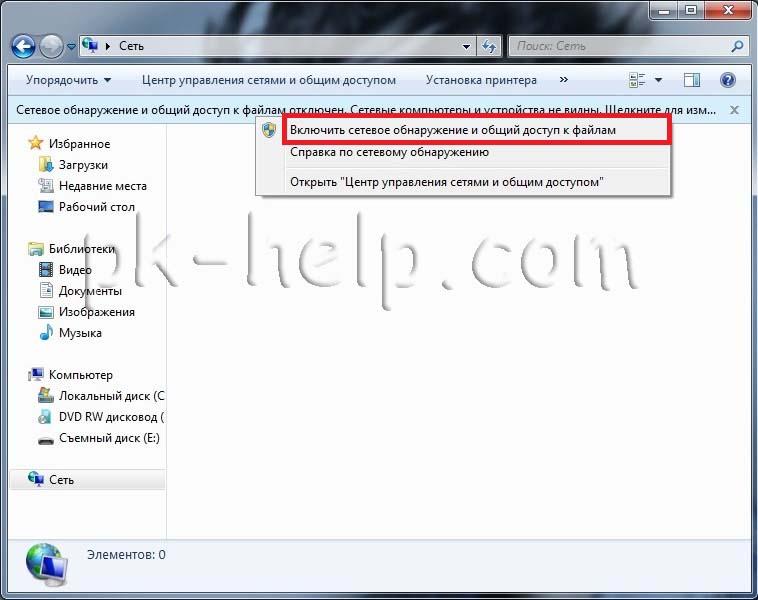
Изберете " Да, разрешете разкриването на мрежи или споделянето на файлове за обществени мрежи ".
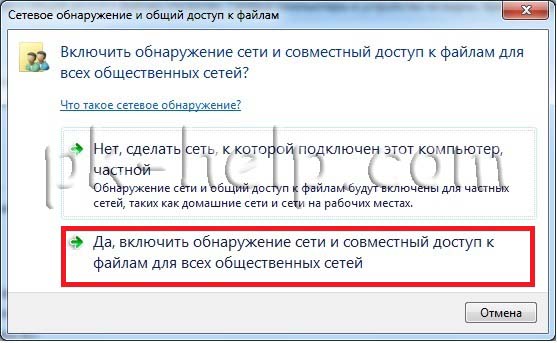
В прозореца на устройството изберете маршрутизатора и кликнете върху него.
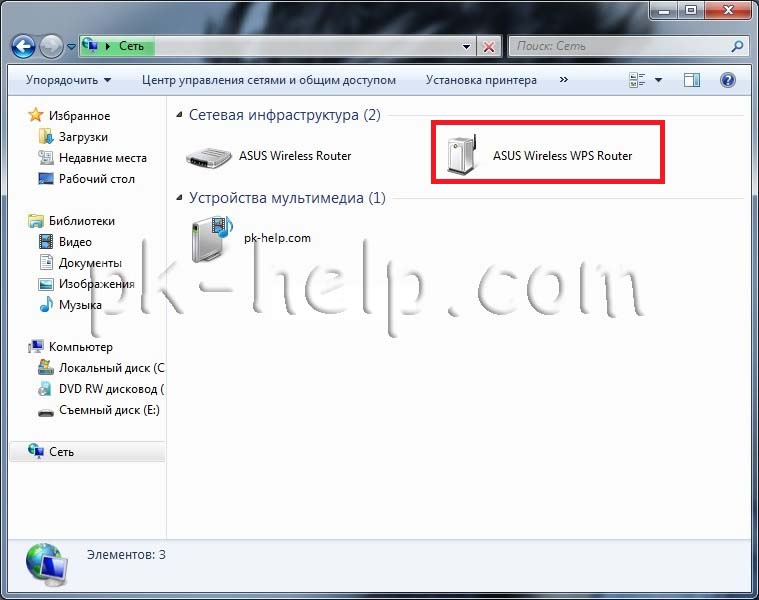
Независимо от избрания метод, следващите стъпки ще бъдат едни и същи, първо откриваме паролата, която е на етикета на маршрутизатора.

Въвеждаме паролата.

След това е необходимо да въведете името на мрежата и, ако желаете, да промените паролата (паролата трябва да бъде настроена надеждно - най-малко 6 знака с главни букви и малки букви, цифри и специални знаци [имейл защитено]#...)).
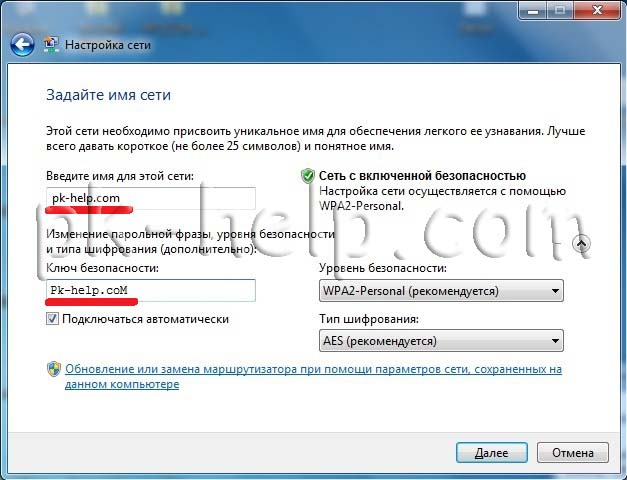
След това настройките ще бъдат приложени за няколко секунди.

В резултат на това ще получите прозорец, потвърждаващ успешната конфигурация на Wi-Fi мрежата с парола, за да се свържете с нея.
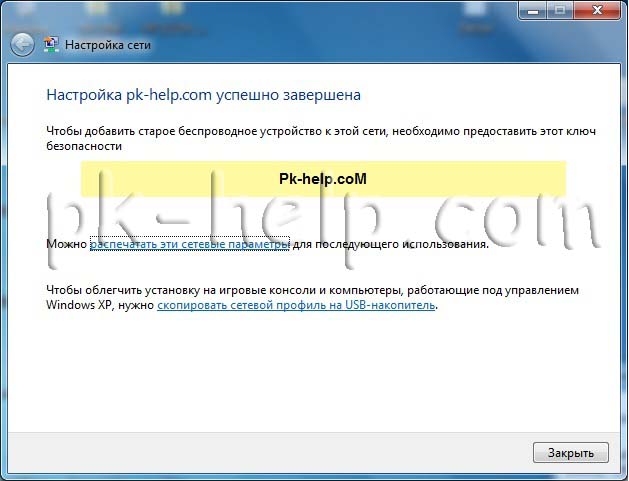
По този начин създадохме защитен Wi-Fi, без да се свързваме с уеб интерфейса на маршрутизатора, без никакви специализирани компютърни познания.
Поздрави! Решихме днес да говорим за технологията WPS (QSS) , просто ви казвам за които бутонът QSS на Wi-Fi рутера и как да го приложим на практика. Струва ми се, че сега всички съвременни маршрутизатори имат технология WPS (QSS), така че информацията е релевантна. В моя маршрутизатор TL-WR841N и наистина в tP-Link маршрутизатори, тази функция се нарича QSS.
QSS или WPS е технология, която ви позволява да създавате полуавтоматично безжичен Wi-Fi връзка между маршрутизатора и устройството, което искате да свържете с мрежата.
Това означава:
WPS - Wi-Fi Protected Setup
QSS - Настройка за бърза защита
Сега рисувам със собствените си думи. Например гостите са дошли при вас и искат да се свържат с вашата Wi-Fi мрежа. Какво обикновено правите? Потърсете паролата си от Wi-Fi, след което трябва да я въведете на устройството си и да го свържете само. И технологията QSS опростява тази процедура.
Можете просто да намерите вашето устройство в мрежата, в разширените настройки изберете WPS и натиснете "Puch Button" (Харесва ми този телефон), после кликни се свържете, и натиснете бутона върху бутона рутер QSS, Устройствата обменят ПИН и се свързват един с друг. Както виждате, всичко е удобно, не е нужно да въвеждате нищо. Проверени сами, всичко е наред.
Сега ще напиша по-подробно:
- Как да активирате (деактивирате) QSS на маршрутизатора на TP-Link.
- Как да свържа устройството (телефон) към Wi-Fi маршрутизатор, използвайки технологията QSS
- Използването на технологията WPS (QSS) заплашва.
Как мога да активирам (прекъсне) QSS на маршрутизатора на TP-Link?
Когато написах статия за инсталацията, споменах бутона QSS, на този рутер изглежда така:
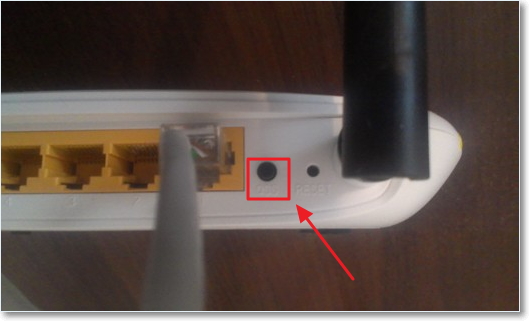
Веднага, преди да забравя, искам да се даде отговор на онези, които искат, и ако кликнете върху бутона QSS, това означава, че всеки ще бъде в състояние да се свърже с моя рутер? Отговорът е "не", този бутон работи само когато го натиснете и още малко след натискане (не е дълга) и в този момент свързвате телефона или таблета. Процесът на свързване и обмен на ПИН е само няколко секунди.
Функцията QSS може да бъде активирана и деактивирана в настройките на рутера. Непосредствено след настройването на рутера тази технология е включена и сега тя работи. За да разрешите или забраните протокола QSS, или генериране на нов ПИН-код, както и за добавяне на ново устройство от контролния панел на рутера, трябва да отидете в настройките на рутера.
Вече съм писал много пъти как да направя това, въведете адресната лента адрес на браузъра 192.168.1.1, въведете данните си за вход и парола, за да получите достъп до настройките (администратор и администратор по подразбиране) и потвърдете входа.
След това вляво отидете на раздела "QSS", страницата ще се отвори "QSS (Quick Secure Setup)", Ако се намирате пред QSS статус: той е активиран, тогава технологията е включена, за да деактивирате QSS, след което кликнете върху бутона "Деактивиране на QSS". И съответно, ако е деактивиран, за да го активирате, трябва да натиснете бутона "Активиран".
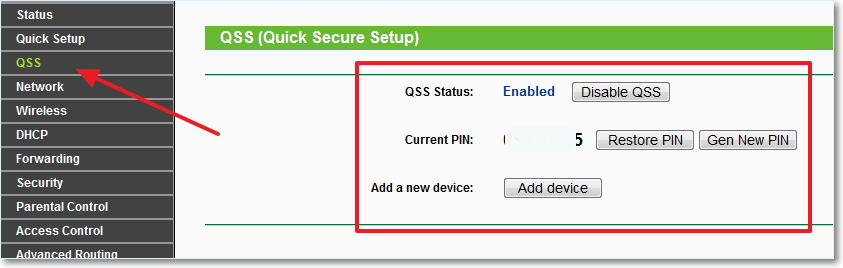
Как да свържа устройството към Wi-Fi рутер, използващ QSS?
Ще ви покажа процеса на свързване към маршрутизатора чрез QSS технология, например рутера WR841N и телефон HTC One V.
Включете телефон Wi-Fi, а ние чакаме, докато в списъка ни ще се появи мрежата. Кликнете върху него и ще бъдете подканени да въведете паролата. Но ние избираме "Разширени опции", след това "WPS" и бутона "Push". В този момент задръжте бутона QSS на маршрутизатора и на телефона кликнете върху "Свързване". Всъщност всичко, телефонът ще се свърже с маршрутизатора, бутонът на маршрутизатора може да бъде освободен.
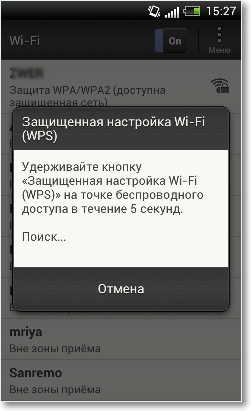
Какво заплашва използването на технологията WPS (QSS)?
Има уязвими приятели и съществува опасност вашата мрежа да се провали чрез QSS. По принцип е невъзможно напълно да защитите Wi-Fi мрежата, но включването на QSS само увеличава риска от хакерство.
И моят съвет към вас, ако рядко свързвате нови устройства към маршрутизатора си, е по-добре да деактивирате протокола QSS, практически не е необходимо за вас. Е, ако често свързвате нови устройства, използвайте QSS и не мислете за лошо :), понякога. Ако се чувствате добре с тази технология, не бива да я изоставяте. Успех!


 Какво да направя, ако забравих паролата си за Wi-Fi
Какво да направя, ако забравих паролата си за Wi-Fi Стандарти и радиочестоти на клетъчната комуникация в Русия
Стандарти и радиочестоти на клетъчната комуникация в Русия Бавна скорост при изтегляне на файла
Бавна скорост при изтегляне на файла Връщане към мрежата: какво да направите, ако таблетът не вижда SIM картата
Връщане към мрежата: какво да направите, ако таблетът не вижда SIM картата